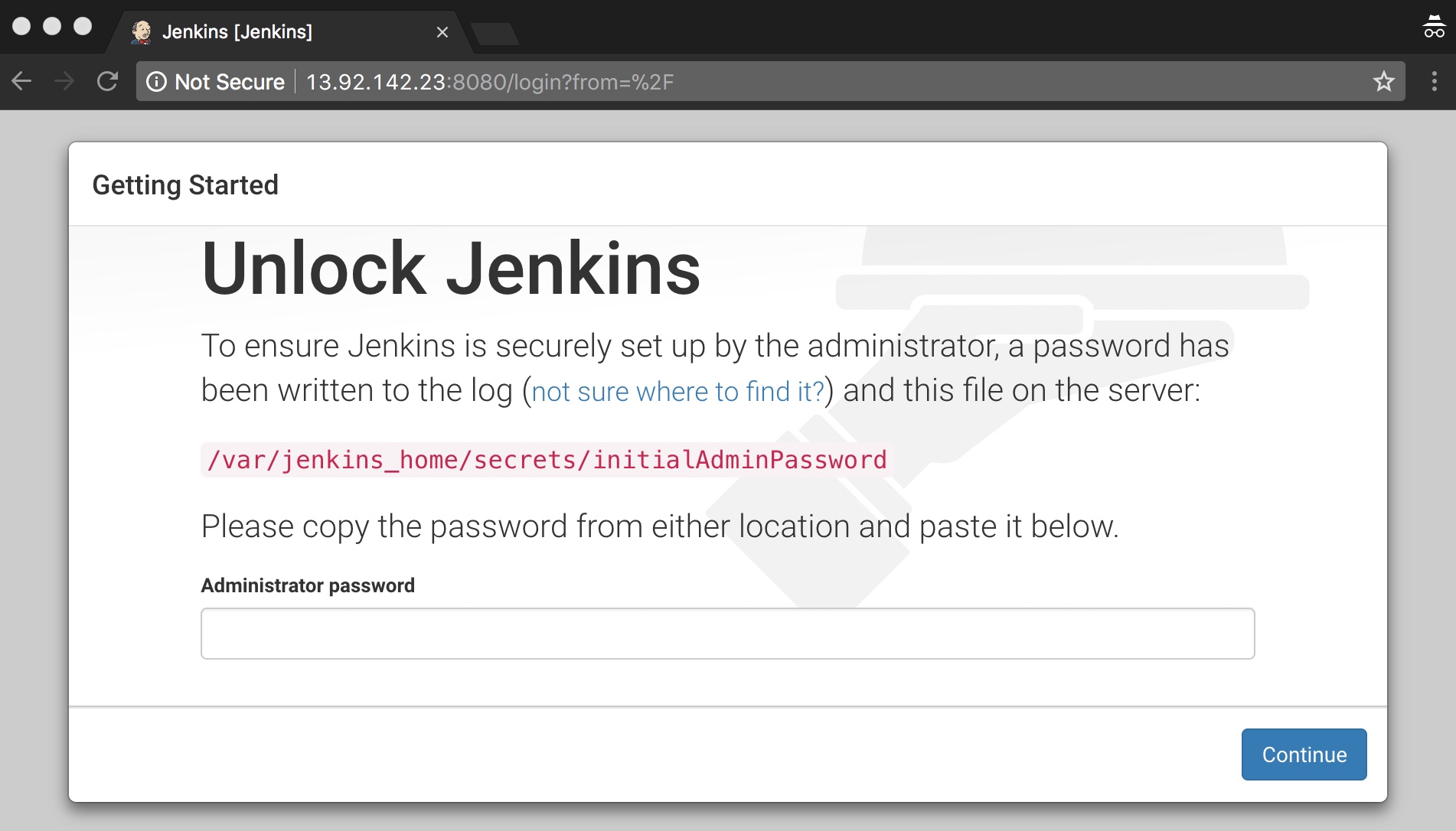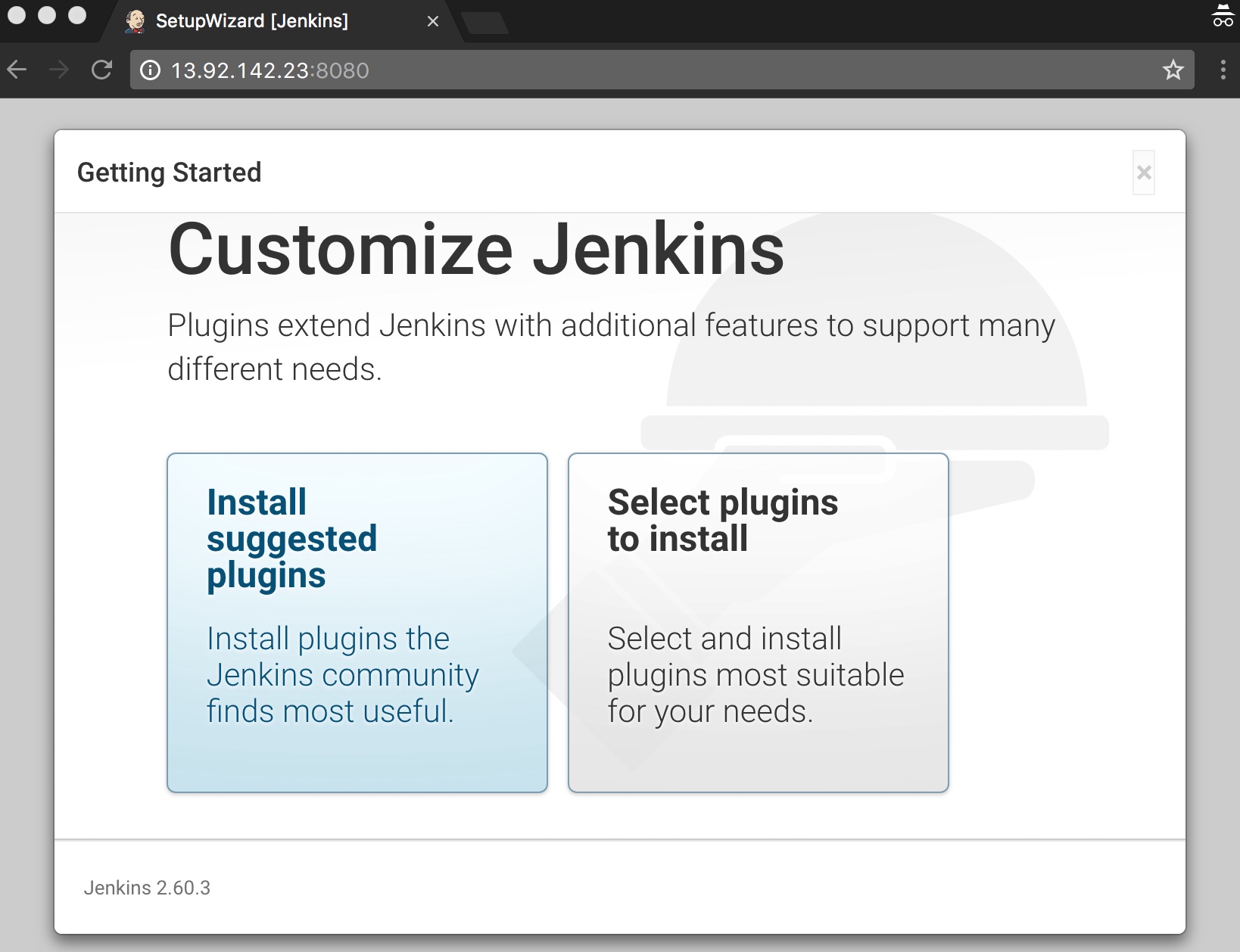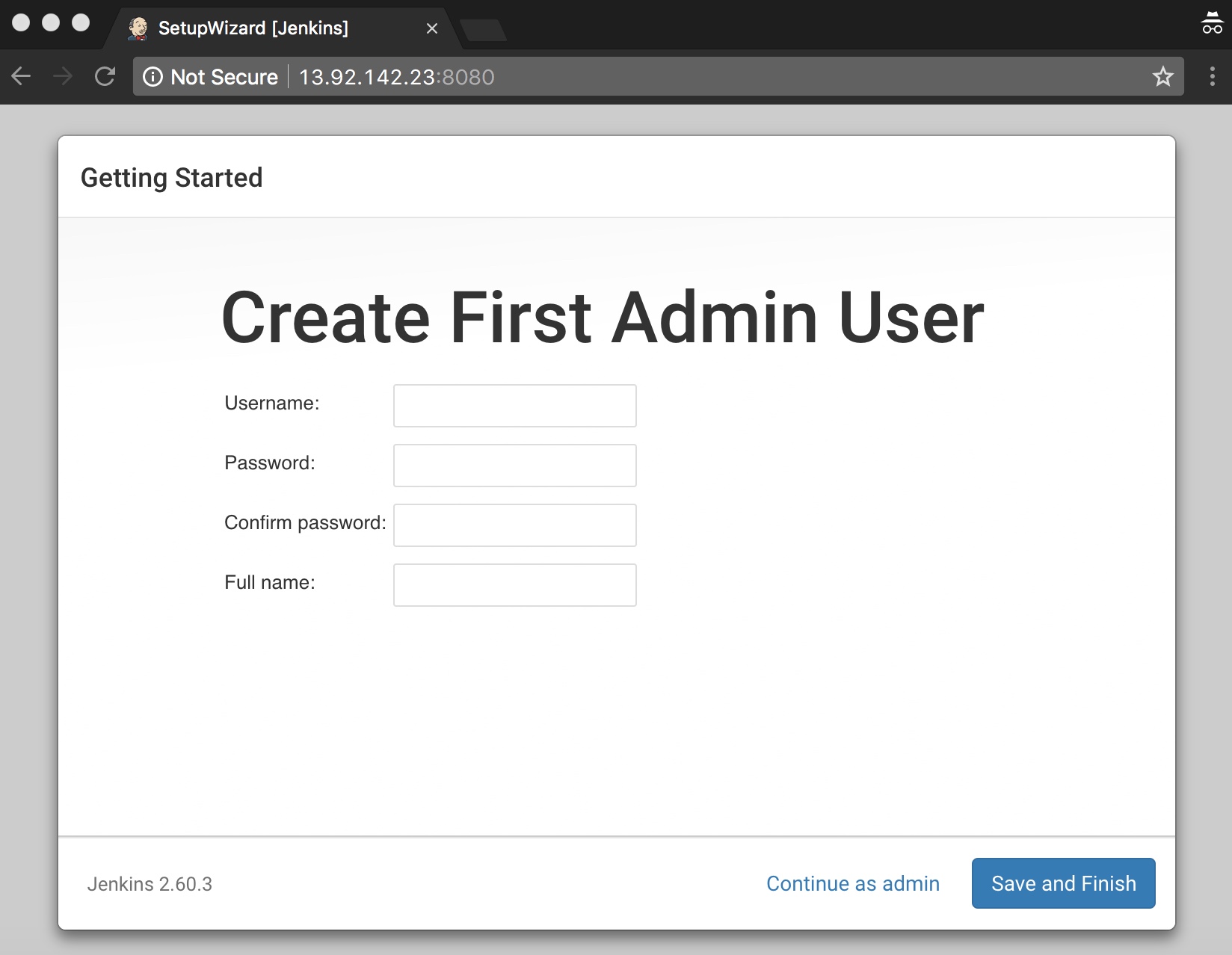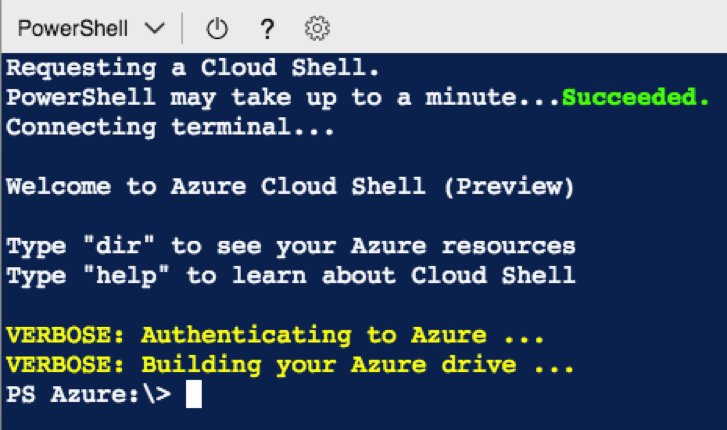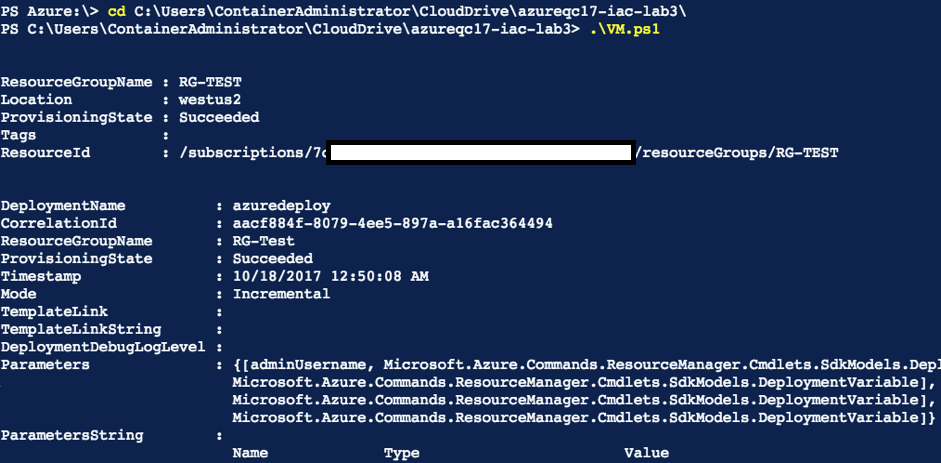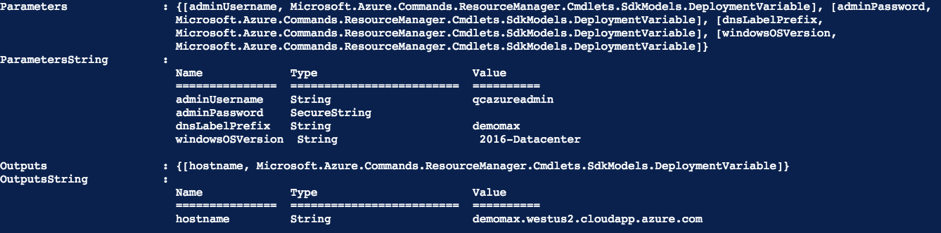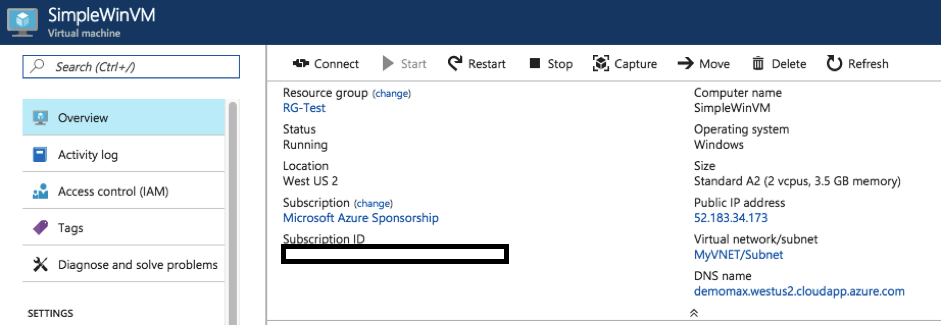Salut!
J’aurai le plaisir d’animer une conférence sur Azure Container Services (AKS) Managed Kubernetes pour la Communauté Microsoft Azure Québec.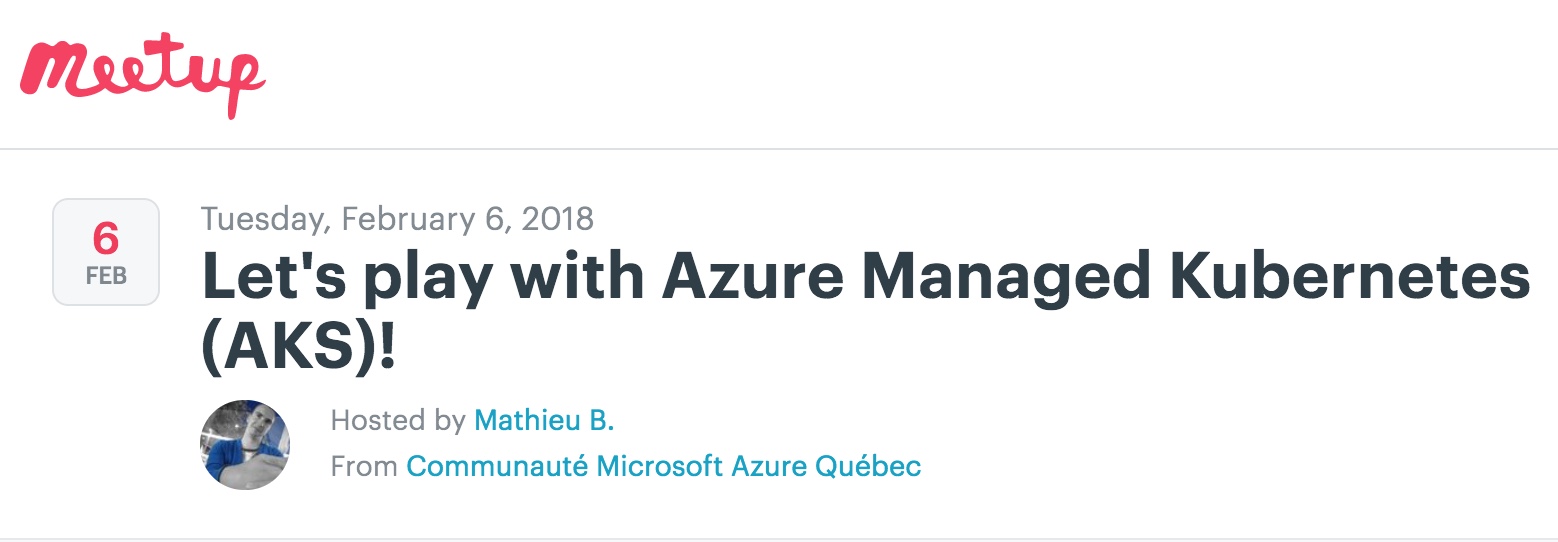
Lors de cette conférence j’aurai l’occasion de vous présenter les principaux concepts offerts par AKS, ainsi que de nombreuses démos!
En espérant vous voir nombreux!
Maxime.
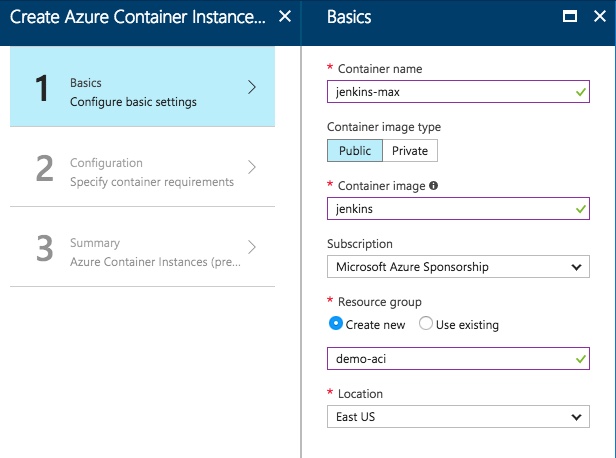
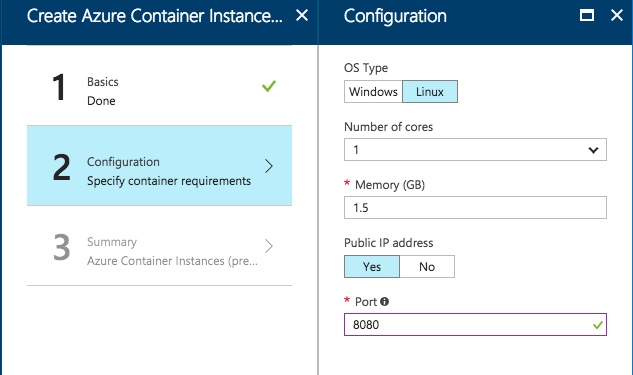
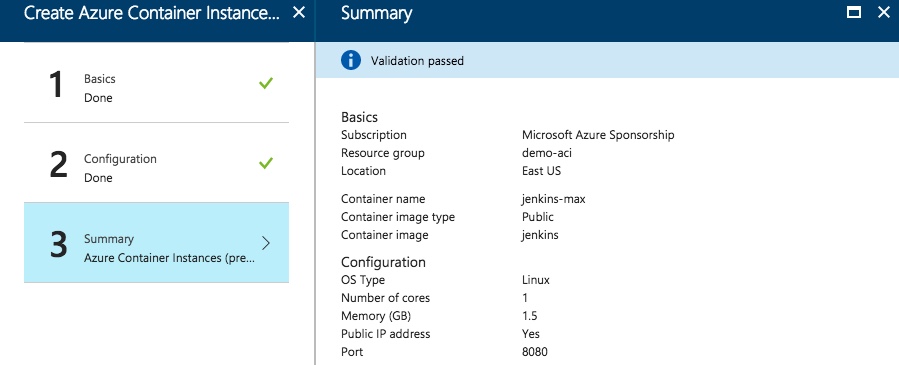 Etape 2: Configurer Jenkins
Etape 2: Configurer Jenkins